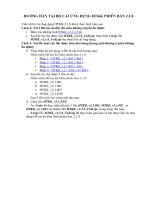Tài liệu Hướng dẫn-Exchange2007-phần 10 - GPO-Deploy SW docx
Bạn đang xem bản rút gọn của tài liệu. Xem và tải ngay bản đầy đủ của tài liệu tại đây (908.36 KB, 8 trang )
70
G
G
r
r
o
o
u
u
p
p
P
P
o
o
l
l
i
i
c
c
y
y
O
O
b
b
j
j
e
e
c
c
t
t
-
-
D
D
e
e
p
p
l
l
o
o
y
y
S
S
o
o
f
f
t
t
w
w
a
a
r
r
e
e
Chuẩn bị:
- Khởi động máy chọn Window Server 2003 đã nâng cấp lên Domain Controller
- Bỏ giới hạn Password (Domain Security Policy → Account Policies → Password Policy)
- Tạo OU tên: “NhatNghe”
- Trong OU NhatNghe, tạo 2 OU: “NhanSu” và “KeToan”
- Trong OU KeToan tạo 2 user: “KT1” và “KT2”
- Trong OU NhanSu tạo 2 user: “NS1 và NS2”
- Cho group Users quyền Allow Logon Locally (Domain Controller Security Policy → Local
Policies → User Right Assignment)
- GPUPDATE /FORCE
I. Tạo Group Policy
1. Làm mất Control Panel đối với các user nằm trong OU KeToan
B1: Logon Administraor → Vào Active Directory
User and Computer → Click chuột phải trên OU
KeToan → Properties → Chọn tab Goup Policy →
New → Đổi tên New Group Policy Obiects thành
“Mat Control Panel” → Edit
B2: Chọn User Configuration → Administrative
Templates → Control Panel → Click chuột phải
trên Prohibit access to the Control Panel (ở cửa sổ
bên phải) → Properties → Enabled → Apply →
OK → đóng cửa sổ Group Policy → OK
B3: Đóng tất cả các cửa sồ → Cập nhật Policy (gpupdate /force)
B4: Logoff Administrator → Logon KT1
B5: Vào Start → Settings. (Control Panel đã bị ẩn)
71
2. Làm mất biểu tượng Recycle Bin trên Desktop đối với các users nằm trong OU NhanSu
B1: Logoff KT1 → Logon Administrator → Vào
chương trình Active Directory User and Computer
→ Click chuột phải trên OU NhanSu → Properties
→ chọn tab Group Policy → New → Đổi tên New
Group Policy Objects thành “Mat Recycle Bin”
→ Edit
B2: Chọn User Configuration → Administrative
Temlates → Desktop → Click chuột phải trên
Remove Recycle Bin icon from desktop (ở cửa sổ
bên phải) → Properties → Enabled → Apply →
OK → đóng cửa sổ Group Policy → OK
B3: Đóng tất cả các cửa sổ màn hình → Cập nhật Policy (gpupdate /force)
B4: Logoff Administrator → Logon NS1 (Biểu tượng Recycle Bin trên Desktop đã mất)
3. Làm ẩn biểu tượng My Network Place cho các users nằm trong OU NhatNghe
B1: Logon Administrator → Vào chương trình
Active Directory User and Computer → Click
chuột phải trên OU NhatNghe → Properties →
chọn tab Group Policy → New → Đổi tên New
Group Policy Objects thành “Mat My
NetworkPlace tren Desktop” → Edit
B2: Chọn User Configuration → Administrative
Templates → Desktop → Click chuột phải trên
Hide My Network Places icon on desktop (ở cửa
sổ bên phải) → Properties → Enabled → Apply →
OK → đóng cửa sổ Group Policy → OK
B3: Đóng tất cả các cửa sổ → Cập nhật Policy (gpupdate /force)
72
B4: Logoff Administrator → Logon KT1 (Biểu tượng My NetworkPlace trên màn hình Desktop của KT1
đã mất và đồng thời Control Panel của KT1 cũng mất.)
B5: Logoff KT1 → Logon NS1 (Biểu tượng My NetworkPlace và Recycle Bin trên màn hình Desktop của
NS1 đã mất)
4. Bỏ chức năng thừa kế cho OU KeToan ( Block Policy inheritance )
B1: Logon Administrator → Vào chương trình
Active Directory User and Computer → Click
chuột phải trên OU KeToan → Properties → chọn
tab Group Policy → đánh dấu chọn vào ô Bock
Policy inheritance → Apply → OK
B2: Logoff Administrator → Logon KT1 (Biểu
tượng My Network Place có trên Desktop, nhưng
Control Panel thì không)
B3: Logoff KT1 → Logon NS1 (Biểu tượng My
Network Place và Recycle Bin đã bị mất trên màn
hình Desktop)
5. Override Block Inheritance (bắt buộc các OU con phải thừa hưởng policy của OU cha)
B1: Logon Administrator → Vào Active Directory Users and Compusters → Click chuột phải trên OU
NhatNghe → Properties → chọn tab Group Policy → Options → Đánh dấu chọn vào ô No Override:
preventes other Group Policy Objects from overrding policy set in this one → OK → OK
B3: Đóng tất cả cửa sổ → Cập nhật Policy (gpupdate /force)
B4: Logoff Administrator → Logon KT1 (Thấy biểu tượng My Network Place đã mất trên Desktop)
73
II. Deploy Software
1. Cài sofware cho user
Mục đích: Cài sofware cho các users thuộc OU KeToan
B1: Start → Run → Gõ “regedit ” → trong
cửa sổ Registry Editor → vào
KEY_LOCAL_MACHINE → Software →
Policies → Microsoft → Windows →
Installer → Click phải chuột trên Installer
→ New → DWORD Value
→ Sửa tên của New DWORD thành “AlwaysInstallElevated”
→ sửa giá trị thành “1” (như trong hình)
B2: Vào HKEY_CURRENT_USER →
Software → Policies → Click phải chuột trên
Microsoft → New → Key → đặt tên Key mới
tạo là “Windows”
→ Click phải chuột trên Windows → New →
Key → đặt tên cho key mới tạo là “Installer”
→ Click phải chuột trên Installer → New → DWORD
Value → Sửa tên của New DWORD thành
“AlwaysInstallElevated” → sửa giá trị thành “1” (như
trong hình)
Lưu ý: Sau khi chỉnh xong restart lại máy
B3: Logon Administrator → vào E:\Office2K3 →
Click phải chuột trên thư mục “Office” →
Properties → share thư mục Office cho group
Everyone quyền Full Control
B4: Vào Active Directory Users and Computers
→ Click phải chuột trên OU Ketoan → Properties
→ tab Group Policy → chọn New→ Tạo 1 Group
Policy tên “Deploy Software”
74
Chọn Edit → Trong Group Policy Objects
Editor → User Configuration → Software
Settings → Click phải chuột trên Software
installation → New → Package
Trong cửa sổ Open → gõ ô File name
“\\PcXX\Office\PRO11.msi ”→ Open
Lưu ý: - PcXX : tên máy Domain Controller
- Office : tên thư mục share
- PRO11.msi : tên file muốn cài đặt
Trong hộp thoại Deploy Software chọn
mục Assigned → OK
→ trong của sổ bên tay phải thấy xuất hiện 1 package tên “Microsoft
Office Professional Edition 2003” → Đóng cửa sổ Group Policy
Objects Editor → OK→ cập nhật policy (gpupdate /force)
B5: Log off Administrator → Logon KT1 → Start → Properties Files→ Microsoft Office → click chọn
Win Word → nhập CD Key và thông tin để cài đặt Office
B6: Logoff KT1 → Logon NS11 → Start → Properties Files (Không thấy Microsoft Office)